Photoshop制作水墨荷花图
要点:
文/ICE 出处:中国教程网



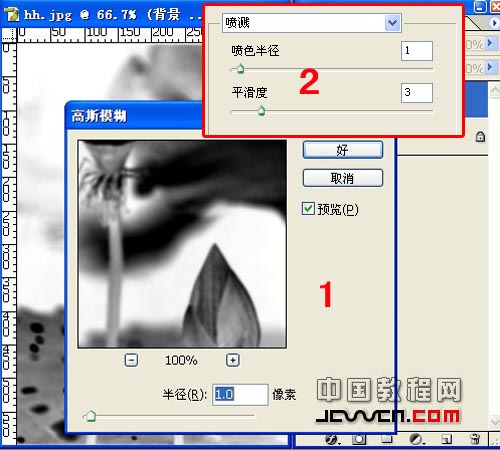
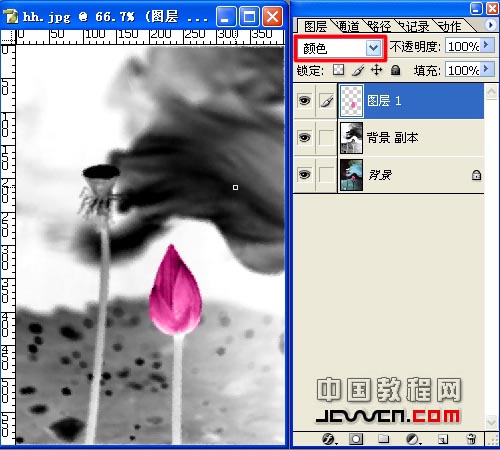



文/ICE 出处:中国教程网
这是我今天下午没事玩PS的时候想到的,顺便做了个教程,没有花工夫去修饰,只是提供一个思路给大家。如果谁有更好的方法和思路也请共享给我们,以完善这个教程。
这是原图和效果图:


教程如下:
1、打开荷花照片,复制背景图层。

2、去色并调整色阶以增加黑白对比。

3、反相后执行高斯模糊,再执行滤镜—画笔描边—喷溅。
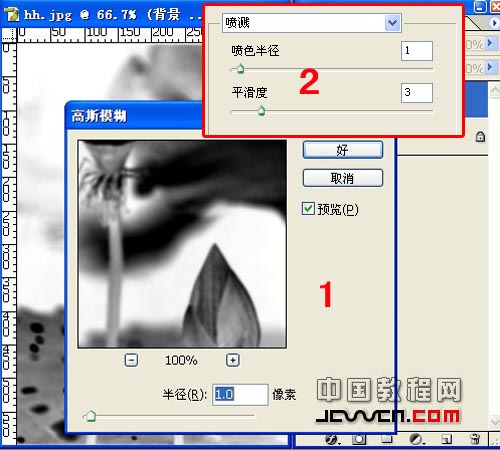
4、新建图层,设置图层混合模式为颜色,用粉红色的画笔给荷花涂上颜色。
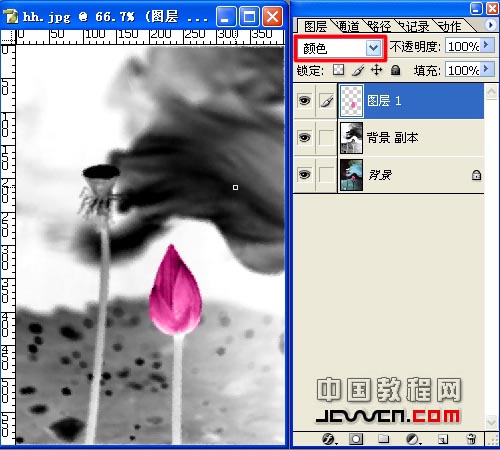
5、再随意加点文字,加盖印章,完成。

再提供一素材给大家


推荐继续学习,上一篇ps教程:PHOTOSHOP抽出滤镜抠发法 下一篇ps教程:优化系统让Photoshop运行更流畅
学习更多ps教程

